12 图形矢量化及R2V使用方法简介
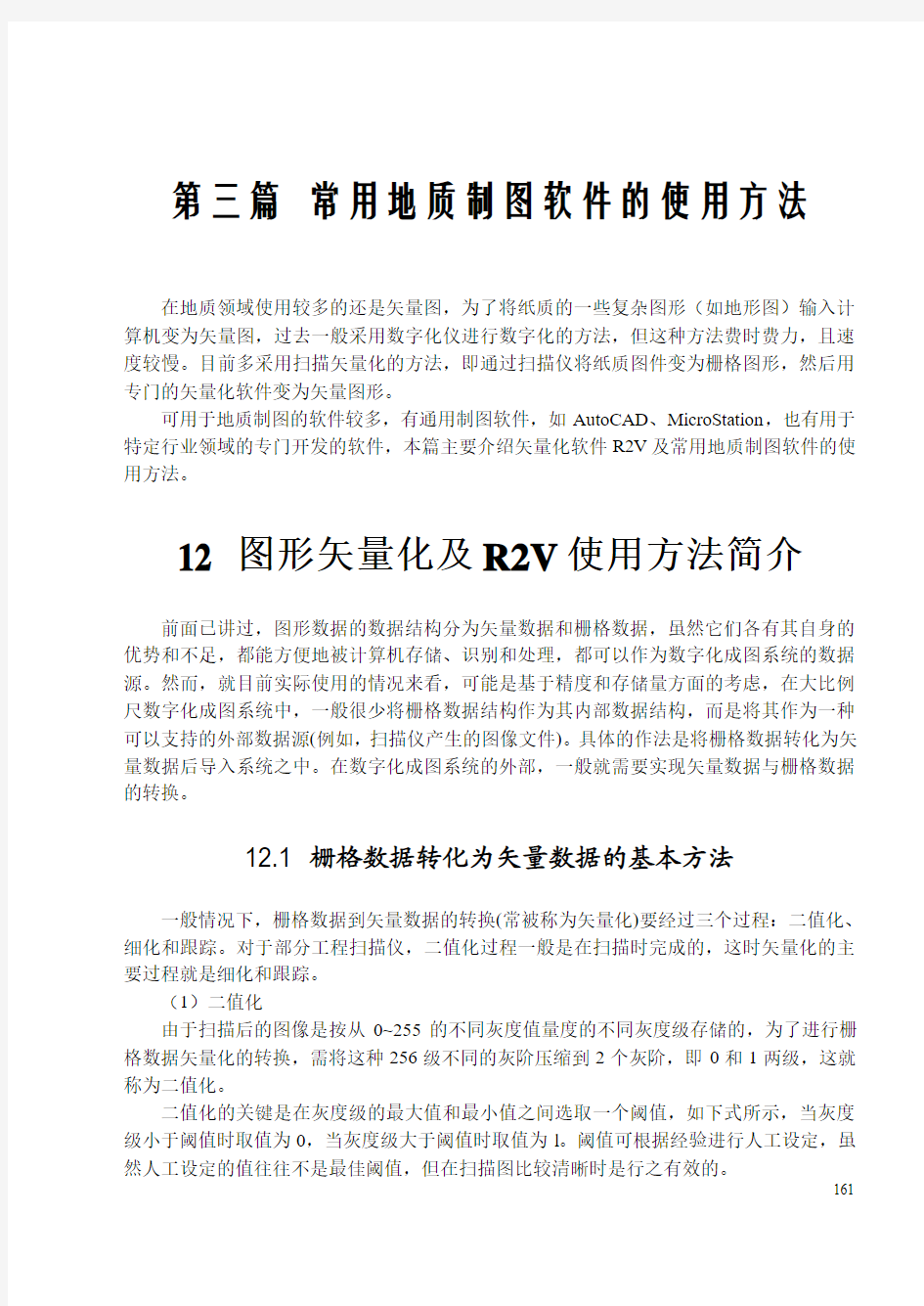
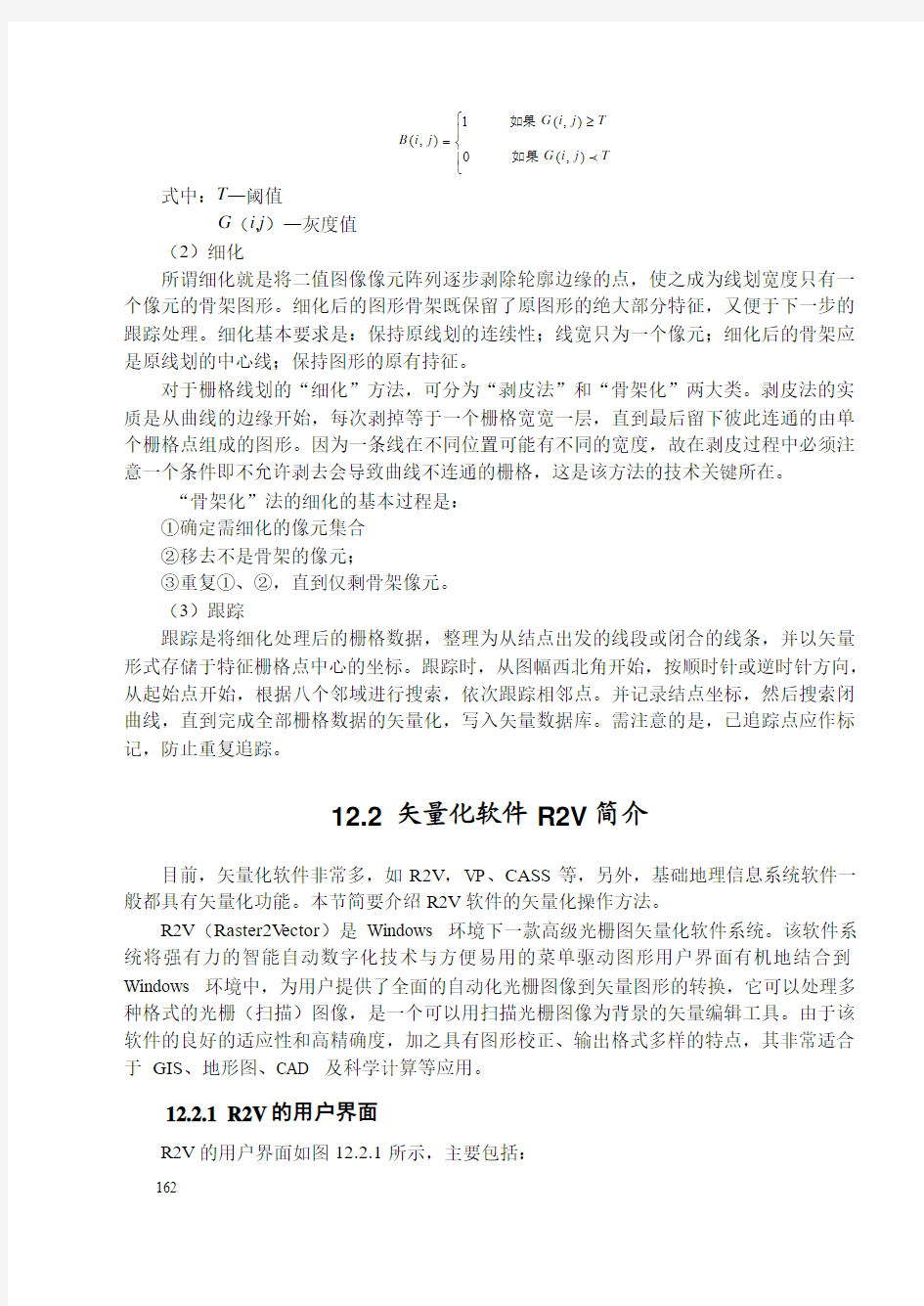
第三篇常用地质制图软件的使用方法
在地质领域使用较多的还是矢量图,为了将纸质的一些复杂图形(如地形图)输入计算机变为矢量图,过去一般采用数字化仪进行数字化的方法,但这种方法费时费力,且速度较慢。目前多采用扫描矢量化的方法,即通过扫描仪将纸质图件变为栅格图形,然后用专门的矢量化软件变为矢量图形。
可用于地质制图的软件较多,有通用制图软件,如AutoCAD、MicroStation,也有用于特定行业领域的专门开发的软件,本篇主要介绍矢量化软件R2V及常用地质制图软件的使用方法。
12 图形矢量化及R2V使用方法简介
前面已讲过,图形数据的数据结构分为矢量数据和栅格数据,虽然它们各有其自身的优势和不足,都能方便地被计算机存储、识别和处理,都可以作为数字化成图系统的数据源。然而,就目前实际使用的情况来看,可能是基于精度和存储量方面的考虑,在大比例尺数字化成图系统中,一般很少将栅格数据结构作为其内部数据结构,而是将其作为一种可以支持的外部数据源(例如,扫描仪产生的图像文件)。具体的作法是将栅格数据转化为矢量数据后导入系统之中。在数字化成图系统的外部,一般就需要实现矢量数据与栅格数据的转换。
12.1 栅格数据转化为矢量数据的基本方法
一般情况下,栅格数据到矢量数据的转换(常被称为矢量化)要经过三个过程:二值化、细化和跟踪。对于部分工程扫描仪,二值化过程一般是在扫描时完成的,这时矢量化的主要过程就是细化和跟踪。
(1)二值化
由于扫描后的图像是按从0~255的不同灰度值量度的不同灰度级存储的,为了进行栅格数据矢量化的转换,需将这种256级不同的灰阶压缩到2个灰阶,即0和1两级,这就称为二值化。
二值化的关键是在灰度级的最大值和最小值之间选取一个阈值,如下式所示,当灰度级小于阈值时取值为0,当灰度级大于阈值时取值为l。阈值可根据经验进行人工设定,虽然人工设定的值往往不是最佳阈值,但在扫描图比较清晰时是行之有效的。
161
162 ????
?≥=T j i G T j i G j i B ),(0),(1),(如果如果
式中:T —阈值
G (i ,j )—灰度值
(2)细化
所谓细化就是将二值图像像元阵列逐步剥除轮廓边缘的点,使之成为线划宽度只有一个像元的骨架图形。细化后的图形骨架既保留了原图形的绝大部分特征,又便于下一步的跟踪处理。细化基本要求是:保持原线划的连续性;线宽只为一个像元;细化后的骨架应是原线划的中心线;保持图形的原有持征。
对于栅格线划的“细化”方法,可分为“剥皮法”和“骨架化”两大类。剥皮法的实质是从曲线的边缘开始,每次剥掉等于一个栅格宽宽一层,直到最后留下彼此连通的由单个栅格点组成的图形。因为一条线在不同位置可能有不同的宽度,故在剥皮过程中必须注意一个条件即不允许剥去会导致曲线不连通的栅格,这是该方法的技术关键所在。
“骨架化”法的细化的基本过程是:
①确定需细化的像元集合
②移去不是骨架的像元;
③重复①、②,直到仅剩骨架像元。
(3)跟踪
跟踪是将细化处理后的栅格数据,整理为从结点出发的线段或闭合的线条,并以矢量形式存储于特征栅格点中心的坐标。跟踪时,从图幅西北角开始,按顺时针或逆时针方向,从起始点开始,根据八个邻域进行搜索,依次跟踪相邻点。并记录结点坐标,然后搜索闭曲线,直到完成全部栅格数据的矢量化,写入矢量数据库。需注意的是,已追踪点应作标记,防止重复追踪。
12.2 矢量化软件R2V 简介
目前,矢量化软件非常多,如R2V ,VP 、CASS 等,另外,基础地理信息系统软件一般都具有矢量化功能。本节简要介绍R2V 软件的矢量化操作方法。
R2V (Raster2V ector )是Windows 环境下一款高级光栅图矢量化软件系统。该软件系统将强有力的智能自动数字化技术与方便易用的菜单驱动图形用户界面有机地结合到 Windows 环境中,为用户提供了全面的自动化光栅图像到矢量图形的转换,它可以处理多种格式的光栅(扫描)图像,是一个可以用扫描光栅图像为背景的矢量编辑工具。由于该软件的良好的适应性和高精确度,加之具有图形校正、输出格式多样的特点,其非常适合于 GIS 、地形图、CAD 及科学计算等应用。
12.2.1 R2V 的用户界面
R2V 的用户界面如图12.2.1所示,主要包括:
163
图12.2.1 R2V 用户界面
(1)菜单
R2V 的菜单主要包括文件(图12.2.2a )、编辑(图12.2.2b )、查看(图12.2.2c )、图像(图12.2.2d )、矢量(图12.2.2e )、窗口、帮助等。主要子菜单如图12.2.2所示。
(a) (b) (c)
164
(d)
(e)
图12.2.2 R2V 的主要菜单 除了下拉式菜单外,当鼠标在用户工作区时,点单击右键会
弹出快捷菜单(图12.2.3)。
(2)工具栏 图12.2.3 R2V 的快捷菜单 除了菜单外,R2V 提供了大量的工具栏,利用这些工具可完成图纸矢量化的大部分操作。
(3)工作区
屏幕中间的部分为用户的工作区,在此工作区显示栅格图件,并进行矢量化工作。 12.2.2 R2V 的矢量化步骤
第一步,双击R2V 图标起动程序。
第二步,选择File/Open Image or Project
(打开图像或工程文件)打开一光栅图像文件,
在打开文件对话框中输入图像文件名(*.TIF、*.JPG或*.BMP等)。原始光栅图像文件显示在图像窗口中。
第三步,通过拖动鼠标调整图像窗口尺寸,图像会按正确的纵横比缩放。
功能键:选定一个矩形区域后按F2键可放大窗口,按F3键则缩小显示。
光标键及PgUp及PgDn键可用于在图像的不同部位移动放大的窗口。
第四步,改善图像质量。如果光栅图像为1位黑白图像,你可以通过“查看”/“设置图像颜色”选项调整图像显示颜色。如果是灰度图像,则使用Adjust Contrast选项来改变图像显示质量。
可通过图像处理功能来去除图像上的“噪点”等,改变图像的分辨率等。
可通过图像处理功能来提高矢量化的质量,也可通过以使用图像菜单下的“旋转”选项旋转图像等。
第五步,图层设计。根据矢量化图件的类型和用途,做好图层设计,不同的对象要存放在不同的图层上,这样会对以后图形的编辑、应用带来极大的方便。
使用“编辑”菜单/“图层定义”选项可完成图层的定义(图12.2.4),定义图层时,线编辑功能应处于关闭状态,否则,图层定义功能不可选。所需层定义好后,选择一层作为当前层来保存自动或手动矢量化的数据。该层数据矢量化完成后,选择其他层作为当前层,在其上作其他的矢量化工作。矢量化时,建议仅仅打开当前层而关掉所有的其他层,这样在编辑或处理时,仅有当前层的数据才被处理而不致影响到其他层的数据。
如果在矢量化时,矢量化的对象存储的图层不对,可采用R2V的图层管理功能修改图层(图12.2.5)。
图12.2.4 R2V图层管理对话框
第六步,矢量化。如果扫描图像质量够好,且内容较单一(以线条为主),你也可以选择“矢量化”/“自动矢量化”功能直接进行全自动矢量化。系统会显示一对话框供设置矢
165
量化参数,选择START即可开始矢量化处理。识别出的矢量线段将以绿色显示在图像窗口中。
图12.2.5 图层转换对话框
如果图像比较复杂,有各种图素混和在一起,就须使用R2V的交互跟踪功能进行有选择的矢量化。为进行交互跟踪,先选择“编辑”/“编辑线段”选项,进入线编辑器,进入线编辑器后,通过选择主菜单、工具条或弹出菜单条中选项光标处于新线编辑状态,并确认自动跟踪项被选中(参见图12.2.3)。先用鼠标左键在要跟踪矢量的线上点一点,再用同样的方法在该线上另点一点,以便系统自动跟踪,在有图像交叉或断裂的地方,跟踪会暂停等候你点下一点继续跟踪。可以用
如果需要同时矢量化一组线,如地形等高线,可以使用线编辑器中的多线跟踪功能。在主菜单、工具条或弹出菜单条中选择多线跟踪(Multi-Line Trace)模式,按下鼠标左键横跨需要跟踪的一组线段画一直线,R2V会自动矢量化所选择的这些线。对其他的线重复这样操作即可。
第七步,使用“编辑”/“编辑线段”选项编辑矢量化过的线段,用鼠标右键可调出编辑选项弹出式菜单。编辑功能可从主菜单“编辑”/“编辑线段”选项调用或直接按主菜单下的工具条。使用编辑器,可以添加线,添加、移动、删除结点,断开线,删除线,删除选择区或所有的线。在设置ID值参数后,线可被指定的ID值标注。各种矢量数据后处理及显示命令在V ector菜单项下可选用。
第八步,为了将生成的矢量数据转换到特定的投影坐标系统中,使用矢量化(V ector)/选择控制点(Select Control Points)选项去设定控制点。可以选择4点或更多的点并指定其目的坐标。需要注意的是,在矢量数据被输出到矢量文件之前,控制点并未作用于矢量数据。只有在数据输出到文件时,坐标校正才起作用。
具体操作时,先将光标定位到已知点并单击鼠标左键,会弹出控制点对话框要求你输入该点的校准坐标值(图12.2.6)。也就是说,如果你想将光栅坐标位置(10,10)映射到新的166
167 投影坐标系统位置(1000,1000),那么,源
坐标应输入(10,10)而目的坐标则应输入
(1000,1000)。
通常情况下,尽管你可以选择更多的
控制点但4个点已经足够进行坐标校正
了。应该注意的是,坐标校正的精度主要
取决于控制点的选择质量而不是选择控制
点的多少。
注意:一旦矢量数据被变换到新的 图12.2.6 定义控制对话框
坐标系统中,它们不会再与原始光栅图像配准了。所以应保存一份未校正的矢量数据,使以后能够用原图像作背景编辑修改。
在对矢量化图形进行控制点校正时,有Bi-Linear (双线性法)和Triangulation (三角网法)两种控制点校正方法。无论Bi-Linear (双线性法)或是Triangulation (三角网法)都将产生几何变换,将矢量化数据从一个坐标系统(一般是原始光栅坐标系统)转换到另一个坐标系统(一般是GIS 或CAD 软件的坐标系统)。然而,这两种方法处理数据的方法有一定的差异,具体校正时,可根据还需要选择一种方法,下面给出两种校正方法的特点:
① Bi-Linear (双线性法)
可以有效地修正全局失真,而Triangulation (三角网法)对于局部误差失真修正效果更好。双线性法运用最小方差生成变换规则并作用于整个图像,而不论你选择控制点的多少。控制点的位置在转换后并不能保持在原位。如果你的图像并没有太大的局部失真,并且只有少量的控制点,如只有角上4个,那么建议使用双线性法。
②Triangulation (三角网法)
采用不同的方法进行变换。该方法按给定的控制点分割将图像为很多小三角形,并为每个小三角形生成变换规则。在变换过程中控制点的位置保持不变,局部失真被有效修正。然而,由于扫描图像的四角(注意不是图纸的四角)在三角网法处理时要被修正,如果在四角没有任何控制点的话,其他控制点离四角太远而又会产生新的失真。所以,必须有足够多的控制点分布在整个图像上,包括图像的四角,才能获得更精确的变换结果。多少才是足够呢?你至少应有4点分布在四角,另外四点分布在其他位置。一般情况下,多于8个控制点可以获得较好的结果。
如要将矢量化数据覆盖或补充已有数据,目标变换坐标系统类型对于决定采用何种变换方法同样重要。
如果要将数据用TFW 文件格式输出到Arc/Info 和ArcView 系统中,双线性法是最好的选择,因为Arc/Info 和ArcV iew 系统采用与R2V 相同的双线性法处理数据。
如果将数据输出到MapInfo 系统中,将把控制点散布在整个图像上(TAB 文件格式),三角网法则是最好选择,道理相同,MapInfo 采用与R2V 相同的三角网法处理数据。
第九步,使用“文件”/“保存方案”(Save Project )命令将所有的数据存储为R2V 工程(Project)文件,如果已完成了所有的处理及编辑操作,可选择“文件”/“输出矢量”(Export 度V ector )输出矢量数据,可打开输出矢量图对话框(图12.2.7)
。生成的矢量数据可被存
储为Arc/Info(ARC)、Arc V iew形文件(SHP)、MapInfo(MIF)、XYZ(三维点文件)、DXF及Map Guide SDL文件格式。在输出特定的矢量格式文件时,系统会提示你设置一些选项,如是否使用控制点校正矢量数据,需要使用何种变换方法等。选择使控制点有效并设置转换方法(如双线性法Bi-Linear)后,即可输出数据。
图12.2.7 输出矢量图对话框
168
使用 db2pd 进行监视和故障诊断
使用 db2pd 进行监视和故障诊断 因为 db2pd 工具可从 DB2? 内存集合迅速返回即时信息,所以该工具可用于故障诊断。 该工具不需要获得任何锁存器或使用任何引擎资源就可以收集信息。因此,在 db2pd 收集 信息时,有可能(并且预计)会检索到正在更改的信息;这样,数据可能不是十分准确。 如果遇到正在更改的内存指针,可使用信号处理程序来防止 db2pd 异常终止。这可能会导 致输出中出现诸如以下的消息:“正在更改的数据结构已强制终止命令”。虽然如此,该工 具对于故障诊断却非常有用。在不锁存的情况下收集信息有两个好处:检索速度更快并且 不会争用引擎资源。 如果要在出现特定 SQLCODE、ZRC 代码或 ECF 代码时捕获关于数据库管理系统的信息,那 么可以使用 db2pdcfg -catch 命令完成此操作。捕获到错误时,将启动 db2cos(调出脚本)。db2cos 文件可以自动改变,以便运行解决问题所需的任何 db2pd 命令、操作系统命令或任何其他命令。在 UNIX? 和Linux? 上,模板文件 db2cos 位于 sqllib/bin 中。在 Windows? 操 作系统上,db2cos 位于 $DB2PATH in 目录中。 以下是使用 db2pd 快速故障诊断的一组示例。 场景 1:诊断锁定等待 使用 db2pd -db
db2pd命令捕获死锁信息
本文通过一个实例讲解了在DB2版本9以后,如何使用db2pd命令捕获死锁信息 死锁经常会存在于我们的应用系统中,如何捕获死锁信息并解决死锁问题,是一个比较复杂的问题。DB2提供了死锁事件监控器来获取死锁信息,可以非常方便地获取死锁信息。从DB2版本8.2.2开始,DB2也可以使用db2pd命令和db2cos脚本来获取死锁信息,提供了一种新的途径来获取死锁信息。 从DB2版本9开始,我们可以使用db2pd -catch 命令来捕获错误信息,然后调用一个sqllib/db2cos 的脚本收集出错时的现场信息。该命令的使用语法如下: Usage: -catch clear | status |
地形图矢量化步骤
第一:熟悉地形图 ①1:1万地形图的编号方法 ②地形图的各种辅助要素要素:公里网、公里标示、接图表、行政界线、道路、 水系、地类界线、电压线、电讯塔、水库水坝、居民点、地类符号。(参考右边的图例)演示数据标记 ③地形图上的最主要要素: 等高线:计曲线,黑粗,高程值为25m倍数,线上都标有高程值 首曲线,细线。线上一般不标高程 高程点:小细点,旁边标有高程值,是小数值(例如:980.5m) 第二、地形图矢量化图层控制 需要新建的图层 1.计曲线:新增字段BSGC(如红线圈选),字段类型是short(短整型),务必首 先做这个层的矢量化,做完了直接根据底图来赋值。 图1 赋值后如图2:粉红色线所示为计曲线,计曲线旁边标注有高程值(红色字标注),具体方法如(图3-5),在计曲线层上右键打开Properties,打开Label标签,设置如图4,需要注意的地方用已用红圈标示出来,其中标注的显示位置的设置:Placement properties 选项,具体设置如图5.
图2 图3
图4 图5 2.首曲线:如图2中,粉红色相间的线条即为首曲线,新增字段BSGC(如图1 红线圈选),字段类型是short(短整型),做完矢量化后赋值时必须用计曲线层标示的高程来进行控制。例如:其中一根计曲线高程值为750m,相邻的为
775m,那么夹在这其中的首曲线高程值就依次为:755m,760m,765m,770m。3.高程点:新增字段BSGC,字段类型是float(浮点型),主要选取坡顶和洼地 的点,采点要求分布比较均匀。 第三、质量控制 1.检查底图是否配准。判断方法:将图加载到Arcmap中,查看右下角状态栏。如图6,是否显示为正数。其次,可以将鼠标移至十字丝位置,判断底图上显示的数值是否与状态栏相符。 2.主要使用ArcScan工具进行矢量化(ArcScan开始自动矢量化的三个条件:Extension打开,二值化、开始编辑(Start editing)) a.二值化之后自动追踪时,尽量使用两点之间自动矢量化,(自动追踪矢量化 会出现一条线来回追踪两边,出现尖角不易发现)。如图在平滑处直接自动追踪,交叉处手动矢量化。 b.去尖角。
MAPGIS扫描矢量化的步骤和方法
利用MAPGIS进行扫描矢量化的方法探讨 一,扫描矢量化前的准备工作: 1,关于mapgis软件和土地利用数据库: 本次矢量化过程主要涉及到mapgis软件两个方面的内容: (1),图形处理=》输入编辑:这个部分是我们矢量化的主体部分,几乎90%的工作在这个部分完成; (2),库管理=》属性库管理:有少部分工作要用到这个工具,现在也可以用LANDTOOL软件来代替; (3)mapgis中的快捷键: shift+鼠标左键:捕捉线上点或者线的端点(必须放大足够倍数); ctrl+鼠标右键:闭合线; F5:图面放大; F6:图面移动; F7:图面缩小; F8:加点(如果你选择交互式矢量化,必须用这个键,不能用鼠标左键加点);F9:撤销上一段所画的线; F10: 画线方向反向; F12:选择造线捕捉方式(如下图,用的比较多的是“靠近线(母线加点)”)
Ctrl:按下CTRL的同时选择图元,可以多个选择; Ctrl+C:拷贝,Windows命令使用于mapgis; Ctrl+X:剪切,Windows命令使用于mapgis; Ctrl+V:粘贴,Windows命令使用于mapgis; (4),矢量化方式:交互式矢量化和输入线; (5),标准的矢量化后,拓扑建区后的图形(见图); 2,关于本次江西省统一入库的几点要求: (1),首先要求做以下几个方面的工作: 第一,mapgis的安装必须先安装mapgis虚拟狗,再安装mapgis软件,具体步骤软件中有文档介绍。注意:必须把mapgis安装在除C盘以外的盘符下面,在画图中间不推荐用卡巴斯基杀毒,或者用优化大师和超级兔子进行系统优化; 第二,在除C盘以外的盘符下面建立“兴国县土地利用数据库建设”文件夹,再在此文件夹目录下建立“过程数据”和“管理数据”两个文件夹;
db2 实战常用命令
db2 force application all –断开所有链接数据库的应用 db2 list application-查看连接数据库的应用 db2 bakup db ksdbs 备份数据库 db2start db2stop启停数据库 db2 connect reset断开所有链接 scp get trans.ini -r back@10.10.9.160/home/back/bccbin \ scp local_file remote_username@remote_ip:remote_folder 或者 scp local_file remote_username@remote_ip:remote_file scp -r ip:/db/dbhome/dbguard 【1】 db2top –d ksdbs db2pd -d ksdbs -stat >stat.log 查看数据库状态(数据超大超详细) 【1】find -type f | xargs dos2unix 遍历格式转换 【1】 find . -name [A-Z]* -print 查找当前目录下以大写字母命名的文件 【1】 >db2ckbkp 检查数据库的完整性 >tee 命令 用途--显示程序的输出并将其复制到一个文件中。 【1】db2 connect reset db2 list directory db2 list active databases db2 get db cfg db2 get db cfg 【1】归档日志 db2 update db cfg for db_name using LOGRETAIN ON 更改归档目录: db2 update db cfg for db_name using LOGARCHMETH1 "disk:/archive/db_name_db_log" 在我重新连接数据库的时候提示: db2 connect to t_1 to mydb SQL1116N A connection to or activation of database "T_1" cannot be made because of BACKUP PENDING. SQLSTATE=57019 网上找了n多最后才知道 若修改数据库LOGRETAIN参数,从循环日志模式改为归档日志模式,则会导致数据库backup pending状态。
地图矢量化实验报告示范文本
地图矢量化实验报告示范 文本 After completing the work or task, record the overall process and results, including the overall situation, progress and achievements, and summarize the existing problems and future corresponding strategies. 某某管理中心 XX年XX月
地图矢量化实验报告示范文本 使用指引:此报告资料应用在完成工作或任务后,对整体过程以及结果进行记录,内容包含整体情况,进度和所取得的的成果,并总结存在的问题,未来的对应策略与解决方案。,文档经过下载可进行自定义修改,请根据实际需求进行调整与使用。 实验课内容:地图的矢量化 开课实验室:基础实验大楼北90201 学院:土木工程学院 年级专业班:20xx级测绘工程一班 学生姓名:陈涛 学生学号:631301040116 开课时间:20xx年xx月xx号 一、实验目的及要求 了解从纸质地形图转化为计算机数字地形图数据的基 本过程,掌握数字图制图软件ArcGIS 中基本的地图编辑处 理方法,巩固地图基础知识,根据所学的知识对扫描地图 进行屏幕跟踪矢量化。
二、地图矢量化的基础知识 地理信息系统的基本功能之一就是数据采集,数据采集也是一个完整的GIS 应具备的基本功能。地理数据分为空间数据与属性数据两部分,数据采集也分为空间数据采集和属性数据采集。空间数据的采集方法很多,根据数据的来源可分为地图数字化,遥感数据获取和以GPS 为数据源的数据采集等。其中,地图数字化是最基本的数据采集方法,它是指把传统的纸质或者其他材料上的地图(模拟信号)转换为计算机可识别的图形数据(数字信号)的过程,以便进一步在计算机进行存贮,分析和输出。 扫描数字化包括以下步骤: (1) 获取扫描图像数据 利用扫描仪对纸质地图进行扫描,并根据实际情况设置分辨率、颜色种类、对比度等参数,从而获得背景图像,格式可以为bmp、jpg、tif 等。如果扫描的图像效果
IBM DB2 Connect 简介
IBM DB2 Connect 简介: 内有乾坤 2005 年 4 月 对于那些脱离大型机的应用程序——分布式应用程序来说,IBM? DB2? Connect? 已成为向它们开放 DB2 for z/OS 数据库以及 zSeries 硬件平台传统公认的所有优点的首选方法。本文是一个由 5 部分组成的系列中的第一篇文章,这个系列将介绍 DB2 Connect 的一些主要特性,这些特性有助于提高交付随需应变解决方案的能力。 简介 1993 年,计算机界的专家们预测大型机(mainframe)将迅速退出历史舞台。他们宣称,未来的计算基础设施将会是一个高度分布的、松散连接的个人电脑和客户机-服务器系统的集合。作为该行业的相关参与者,IBM 几乎无立身之处。 我们都知道后来是怎么回事。IBM 设法在分布式市场重新占得先机,并成为大型机(mainframe)技术的“主要”支持力量。从价格的角度来看,IBM 大大缩减了大型机的价格。从技术的角度来看,IBM 放弃了为其大型机提供动力的双极技术(bi-polar technology),而将大量赌注放在 CMOS 芯片技术上,试图通过这种方式,以剧减的价格交付大型机级别的计算。更重要的是,对于所谓大型机是一种过时的技术,属于大型机的时代已经一去不复返这类荒诞的说法,这是一个直接有力的反击。 如今,企业比以前更多地使用大型机作为其计算基础设施的基础。与此同时,Linux?、UNIX?、Windows? 和其他客户机-服务器系统(在此处被称作分布式平台)并没有消失,因为大型机又重新为它们在企业中赢得了地位。 实际上,这些分布式计算基础设施经历了一个发展的过程。最终的结果是,客户希望将分布式平台的简单性和长处与大型机技术无可匹敌的强大性相结合。如果说信息技术(IT)中有一个领域能让这种结合产生立杆见影的效果,那么这个领域一定是数据库应用领域。 IBM DB2 Universal Database? for z/OS (DB2 for z/OS) 原本是一种大型机数据库,现在已转型为世界上第一种用于客户机-服务器应用程序的数据库服务器。在如今的数据中心里,当您使用运行在大型机上的 CICS 或 COBOL 应用程序时,很可能会遇到 DB2 for z/OS 被用作运行在 Windows、UNIX 和 Linux 上的应用程序的数据库服务器的情况。 正是在这种环境下,我发现 IBM DB2 Connect (DB2 Connect) 产品扮演着一个中心角色。如今,对于那些脱离大型机的应用程序——分布式应用程序来说,DB2 Connect 已成为向它们开放 DB2 for z/OS 数据库和 zSeries 硬件平台的所有传统公认优点的事实上的首选。 为什么当其他产品遭遇失败的时候,DB2 Connect 却能获得成功呢?这个关于DB2 Connect 的系列试图描述 DB2 Connect 的一些关键特性,我们相信正是这
MAPGIS 地图矢量化
一基本步骤 1. 打开工作界面:开始→程序→MAPGIS土地利用数据库管理系统→MAPGIS图形编辑 2. 新建工程:确定。在“设置工程的地图参数”弹出界面点击“从文件导入…”,(江西安远县-安远县原始影图-G50G0*)在打开对话框中选中*TS.WL文件打开,确定,在弹出的“定制新建项目内容”对话框中点“确定”。 3. 添加项目:在左侧工作台区域点右键,选择“添加项目”,添加*TS.WL、*TS.WT两个文件;再次选择“添加项目”,添加*j、*DOM 两个图像文件(文件类型选择“*.smi;*.smd);如果该幅图处于边界位置,还需添加民政界限:“添加项目”,找“安远县民政行政界限”文件夹,将相应图幅中的两个*TS.WL、*TS.WT文件添加进来。 4. 设置系统参数及目录环境:菜单“设置” →“置系统参数” →结点/裁剪搜索半径为0.0001。“设置” →“修改目录环境” →将“工作目录”设为图幅所在的文件夹。 5. 打开图例板:在左侧工作平台区点右键→打开图例板→修改图例文件→大标准图例.CLN→打开。在左侧工作平台区点右键→打开图例板,即弹出图例板。 6. 新建点与线:在左侧工作平台区点右键→新建点(线)分别建立点图层与线图层,名字为“图幅号+矢”。 7. 左键点击右侧绘图区,再点击“刷新”或“1:1”按钮即可显示各图层,显示顺序为:工作平台区在下面的图层显示在上面。
8. 保存工程:单击右键→“保存工程”,将工程保存到图幅所在的文件夹内,名字为图幅编号。 9. 即可开始数字化工作。数字化过程中需注意经常保存,防止意外造成数据丢失。 二注意事项 1. 图中界限分为三大类: (1)行政和权属界,其中 乡界(红色)——‥——‥ 跳绘乡界(红色)——··——·· 村界(红色)———·———· (2)线状地物 县级道路(黑色)________________ 农村道路(黑色)———— 单线河(蓝色)_______________ (3)地类界 地类界(红色) 2. 三大类界限的级别按(1)、(2)、(3)由高级到低级,数字化时,先数字化级别较高的界限。 3. 点状要素: 乡、镇政府驻地(红色)◎ 村驻地(红色)○ 界址点(红色)○
Pages 的简介与使用方法
株洲职业技术学院专业论文(设计)
题目: 关于Pages 的简介与使用方法 Pages on the history and method of use 学院株洲职业技术学院 年级专业苹果动漫1201班 学生姓名龙甜 学号201210330124 指导教师李思静 完 成 日 期 2012 年 12 月 株洲职业技术学院专业论文 诚信声明 本人郑重声明:所呈交的专业论文,题目《 关于Pages的简介与使用方法》 是本人在指导教师的指导下,进行研究工作所取得的成果。对本文的研究做出重要贡献的个人和集体,均已在文中以明确方式注明。除此之外,本论文不包含任何其他个人或集体已经发表或撰写过的作品成果。本人完全意识到本声明应承担的法律责任。
作者签名:龙甜 日期:2012年12月21日 关于P a g e s的简介与使用方法 龙甜 摘要 P a g e s是苹果公司多功能办公软件套装A p p l e W o r k s的继承者,是一个用于文字处理和页面排版的应用程序。它是由苹果公司所开发,包括在i W o r k软件套装中。P a g e s支持多栏排版,文本段落样式,脚注和其他高级文字处理功能,并为用户提供了强大的模板功能。创建的文档可以导出多种文件格式,同样也能导入A p p l e W o r k s和微软W o r d文件。文档中可直接绘制形状,并修改属性;可以环绕文本;可以插入图形,并设置阴影,多角度旋转等。并且,P a g e s可以制作各种宣传海报,新闻报道,贺卡,请柬,论文和教学材料等。并能从i T u n e s,i M o v i e和i P h o t o中接受数据,设置U R L链接。 关键词:P a g e s使用方法苹果 Abstract P a g e s i s a A p p l e C o r p m u l t i f u n c t i o n a l o f f i c e s o f t- w a r e s u i t e a s u c c e s s o r t o A p p l e W o r k s,i s o n e f o r w o r d p r o c e s s i n g a n d p a g e l a y o u t a p p l i c a t i o n.I t i s t h e A p p l e C o r p f o r t h e d e v e l o p m e n t,i n c l u d i n g i n t h e i Wo r k s o f t- w a r e s u i t e.P a g e s s u p p o r t s m u l t i p l e c o l u m n l a y o u t,t e x t p a r a g r a p h s t y l e s,f o o t n o t e s a n d o t h e r a d v a n c e d t e x t p r o c-
Arcgis操作-实验四:ArcMap地图配准及矢量化word版本
A r c g i s操作-实验四:A r c M a p地图配准 及矢量化
实验四:地图配准及矢量化 一、实验目的 1、掌握影像配准(Georeferencing)工具进行地形图的地理配准的方法及步骤。 2、掌握ArcMap中进行矢量化方法。 二、实验准备 数据准备: 昆明市西山区普吉地形图 1:10000 地形图――70011-1.tif (昆明市旅游休闲地图(YNKM.JPG)、Garmin 手持GPS野外采集数据 (gpsdata.dbf))——选做数据 软件准备: ArcGIS Desktop9.x,ArcCatalog 三、实验内容 根据地形图坐标配准地形图,如图1所示。 图1 配准结果
四、实验步骤 第1步地形图的配准-加载数据和影像配准工具 所有图件扫描后都必须经过扫描配准,对扫描后的栅格图进行检查,以确保矢量化工作顺利进行。 ●打开ArcMap,添加“影像配准”工具栏。 ●把需要进行配准的影像—70011-1.TIF增加到ArcMap中,会发现“影像配 准”工具栏中的工具被激活。 第2步输入控制点 在配准中我们需要知道一些特殊点的坐标。通过读图,我们可以得到一些控件点――公里网格的交点,我们可以从图中均匀的取几个点。一般在实际中,这些点应该能够均匀分布。 ●在”影像配准”工具栏上,点击“添加控制点”按钮。
●使用该工具在扫描图上精确到找一个控制点点击,然后鼠标右击输入该点实 际的坐标位置,如下图所示: ●用相同的方法,在影像上增加多个控制点(大于7个),输入它们的实际坐 标。点击“影像配准”工具栏上的“查看链接表”按钮。 ●注意:在连接表对话框中点击“保存”按钮,可以将当前的控制点保存为磁 盘上的文件,以备使用。
使用db2pd 进行监视和故障诊断
db2 使用db2pd 进行监视和故障诊断 因为db2pd工具可从DB2? 内存集合迅速返回即时信息,所以该工具可用于故障诊断。 该工具不需要获得任何锁存器或使用任何引擎资源就可以收集信息。因此,在db2pd收集信息时,有可能(并且预计)会检索到正在更改的信息;这样,数据可能不是十分准确。如果遇到正在更改的内存指针,可使用信号处理程序来防止db2pd异常终止。这可能会导致输出中出现诸如以下的消息:“正在更改的数据结构已强制终止命令”。虽然如此,该工具对于故障诊断却非常有用。在不锁存的情况下收集信息有两个好处:检索速度更快并且不会争用引擎资源。 如果要在出现特定SQLCODE、ZRC 代码或ECF 代码时捕获关于数据库管理系统的信息,那么可以使用db2pdcfg -catch命令完成此操作。捕获到错误时,将启动db2cos(调出脚本)。db2cos文件可以自动改变,以便运行解决问题所需的任何db2pd命令、操作系统命令或任何其他命令。在UNIX? 和Linux? 上,模板文件db2cos位于sqllib/bin中。在Windows? 操作系统上,db2cos位于$DB2PATH\bin目录中。 以下是使用db2pd快速故障诊断的一组示例。 场景1:诊断锁定等待 使用db2pd -db
DB2(常用工具)具体实用
题目: 1、熟练使用db2look工具导出数据库结构 2、使用db2pd监控表空间、锁的使用情况 3、使用db2mtrk 检查数据库内存的分配情况 4、练习使用db2top工具 5、使用db2batch测试SQL语句的性能 解答: 1、熟练使用db2look工具导出数据库结构 [myinst@ye ~]$ db2look -d mydb3 -l -e -o mydb3.dll -- No userid was specified, db2look tries to use Environment variable USER -- USER is: MYINST -- Creating DDL for table(s) -- Output is sent to file: mydb3.dll -- Binding package automatically ... -- Bind is successful -- Binding package automatically ... -- Bind is successful 2、使用db2pd监控表空间、锁的使用情况 #db2pd监控表空间 [myinst@ye ~]$ db2pd -db mydb3 -tablespace Database Member 0 -- Database MYDB3 -- Active -- Up 0 days 00:29:31 -- Date 2015-08-24-11.36.10.344000 Tablespace Configuration: Address Id Type Content PageSz ExtentSz Auto Prefetch BufID BufIDDisk FSC NumCntrs MaxStripe LastConsecPg RSE Name 0x00007F9AC71E0080 0 DMS Regular 32768 4 Yes 4 1 1 Off 1 0 3 Yes SYSCATSPACE 0x00007F9AC71ED220 1 SMS SysTmp 32768 32 Yes 32 1 1 On 1 0 31 No TEMPSPACE1 0x00007F9AC71FA3C0 2 DMS Large 32768 32 Yes 32 1 1 Off 1 0 31 Yes USERSPACE1 0x00007F9AC7207560 3 DMS Large 32768 4 Yes 4 1 1 Off 1 0 3 Yes SYSTOOLSPACE 0x00007F9AC7214700 4 DMS Large 32768 32 Yes 32 2 2 Off 1 0 31 Yes MYSPACE3 Tablespace Statistics:
ArcMap地图矢量化
实验三地图矢量化 1. 实验目的与要求 1.1 实验目的 (1)了解空间数据数字化的有关方法,复习课堂有关地图矢量化的理论知识。 (2)掌握地图数字化这种最基本的数据采集方法,掌握地图扫描矢量化的基本原理,方法和步骤,熟悉地图的绘图和编辑工作。 1.2 实验要求 根据所学知识方法和步骤对地图进行屏幕跟踪矢量化。 2. 地图矢量化的基础知识 地理信息系统的基本功能之一就是数据采集,数据采集也是一个完整的GIS应具备的基本功能。地理数据分为空间数据与属性数据两部分,数据采集也分为空间数据采集和属性数据采集。空间数据的采集方法很多,根据数据的来源可分为地图数字化,遥感数据获取和以GPS为数据源的数据采集等。其中,地图数字化是最基本的数据采集方法,它是指把传统的纸质或者其他材料上的地图(模拟信号)转换为计算机可识别的图形数据(数字信号)的过程,以便进一步在计算机进行存贮,分析和输出。 2.1地图投影与坐标转换 在地图数字化时,首先要选择合适的地图投影和建立适当的坐标系。没有合适的投影或坐标系的空间数据不是一个好的空间数据,甚至是没有意义的空间数据,它不含地理意义。 2.1.1投影与坐标系 当把地球上的物体按地理位置转绘到平面上时,必然会产生变形,投影是用于减少这种
变形的一种方法。地图投影的实质是建立地球球面上的点与平面上的点的对应关系。所有的投影都会引起某种变形,采用哪种投影取决于实际应用的需要。 每一种投影都与一个坐标系相联系。对于那些大比例尺地图(如1:2 000或更大),由于不含投影变换,我们称为非地球地图(Non-earth map)。非地球地图虽然没有投影变形,但却有自己的坐标系统,有自己的参考系和量算单位。 2.1.2坐标变换与最小二乘法 GIS中间数据的采集、处理和输出等过程中都进行着空间坐标变换。空间坐标变换是指将地理实体在一个坐标系中的坐标(x,y)通过某种对应法则,转换成另一个坐标系中的坐标(x’,y’)的过程。 解算这种对应法则有两种方法:一种是解析法,这是在知道投影公式或坐标变换公式的情况下,直接利用变换公式进行解算。GIS中图形的缩放、平移、旋转及三维变换等操作都使用这种变换;另一种是数值变换法,这种方法主要用于地图的数字化。最小二乘法是最为常用的数值变换的方法。 地图数字化时,数字化跟踪头(定位器)采集的地图上点的坐标是数字化仪平面坐标,这种坐标定义取决于数字化仪的精度和配置。同时,由于这些点还省其实际地理坐标意义,因而在数字化过程中,还需要将地图上点的数字化仪平面坐标转换为这点的实际地理坐标。利用最小二乘法进行坐标变换的基本思想是,先用一组线性多项式拟合坐标变换公式,在地图上选取若干控制点,获取控制点的数字化仪坐标和实际地理坐标,然后利用这组坐标值,根据最小二乘法原理解算出多项式的系数。这样在地图数字化过程中,就可以利用这组多项式解算出地图上任意点的实际地理坐标。
矢量化步骤
矢量化步骤 在桌面上建立一个新的文件夹,把将要矢量化的图放入其中; 打开ArcCatalog;在窗口处打开目录树,点击按钮,连接到所建文件夹; 右击连接的文件夹下的图片→属性→常规→空间参考→编辑→投影坐标→Gauss Kruger→Beijing 1954→Beijing 1954 3 Degree GK CM 105E→确定; 在连接的文件夹中 新建一个名为大理 市的地理数据库; 接着在所建地理数据库中新建要素数 据集,再分析地图中的要素,新建各要 素类; 打开AcrMap,点击添加数据,添加要 矢量化的地图,点击地理配准→取消自 动校准→添加控制点,在地图中寻找典 型的点,在GPS经纬度查询所选点经 纬度后,输入弹出框进行地理配准; 点击目录,找到在Catalog中建立的要素数据集,将其拖至内容列表中,点击编辑器→开始编辑→创建要素,对各要素进行矢量化。以主干道为例,单击编辑器→开始编辑
→创建要素,然后在创建要素窗口中选中主干道,对图中的主干道进行描摹,单击编辑器→保存编辑内容→停止编辑,在内容列表内右击主干道,点击打开属性表→表选项→添加字段,把名称命名为名字,关闭窗口。再在内容列表内右击主干道→属性→字段中高亮显示选择“是”→再单击标注→勾选标注此图层中的要素→标注字段改为“名字”,右击内容列表内的主干道→打开属性表,点击折线对应的名字框进行编辑命名,关闭窗口保存即可,其他要素类以此类推; 点击左下角的布局视图,然后更改布局,单击插入,依次添加标题、图例、比例尺、指北针,然后保存即可。 公园选址空间分析 选址条件:依附河流(离河流不大于30米),交通便利(离泰安路不大于20米),有需求针对性(离市第一人民医院住院部不大于70米),相对安静等。 步骤: 点击工具ArcToolbox →分析工具→邻域分析→缓冲区→输入要素→河流要素,距离-线性单位处输入数据30米→确定; 在内容列表内找到“主干道”并单击右键选择“打开属性表”→属性选择→OBJECTID→”=”→”获取唯一值” →”24”(泰安路编号)→应用,关闭“按属性选择窗口”。
传统工具简介及使用方法
传统工具简介及使用方法 我国幅员辽阔,各地都有一批手艺高超的匠人,他们使用的工具也是五花八门,但是有些工具是经常用到的,先简单介绍几种常用的工具 梆口:是刨子之中最大的也是最长的,专门用来长板料对缝,比如做箱子和板柜等。 长刨子:主要用来刮长料,用它刨出来的料能达到又平又直 二刨子:它的使用效率最高,所有木料初始工作都要靠它来完成净刨:是常用的刨子最小的,用做产品最后一道工序刨光,净面。 歪嘴子:一般的歪嘴子都能调节宽度,可用做裁口 板刨子:用来裁口后的收根 线刨子:线刨子的种类很多,主要做镜框和家具门边起的花线 勒刀:较软的木料裁口,效率很高 线勒子:固定尺寸划线用的 带溜子:裁口用的 槽刨子:厢板用的,有各种尺寸的
偏口:特殊用途的长刨子,专门用来长板料对缝,比如做箱子和板柜等 锛子:主要是盖房子锛屋的大梁,檩子等 锯:锯的种类太多了,主要有拐子锯,双面齿刀具,单面齿刀具等 *:传统锯的齿大致分三类,(一)左右(二)左中右(三)左右中。作用主要是截锯,顺锯,截顺锯等。另外伐锯齿时的角度也可以调整锯的用途。 *:做刨子时要根据它的用途调整角度,二刨子坡度稍大一些推进时省力,但是不拿炝茬。净刨坡度小一些净面效果好。这也要根据各地使用的木料来调整。总之活是死的,人是活的。各村都有各村的高招。 梆口:是刨子之中最大的也是最长的,专门用来长板料对缝,比如做箱子和板柜等 7.jpg(21.56 KB)
长刨子:主要用来刮长料,用它刨出来的料能达到又平又直16.jpg(52.12 KB)
净刨:是常用的刨子最小的,用做产品最后一道工序刨光,净面。 12.jpg(84.39 KB)
db2pd简介及使用方法
1.打开 db2pd – Monitor and Troubleshoot DB Command,如图 3 所示。 图 3. DB2 Information Center 中关于 db2pd 工具的信息
调用 db2pd 工具有两种方式。可以用交互模式调用 db2pd 工具,或者直接在操作系统命令提示符下运行。要是用交互模式执行该工具,可以在操作系统命令提示符下输入 db2pd –interactive 或者直接输入 db2pd,这样将看到 db2pd 命令提示符db2pd>,可以输入命令选项。使用–help 选项可以获得帮助信息。退出 db2pd 命令提示符只需要输入 quit 或者 q。图 4 中的例子说明了如何使用交互模式显示当前的代理。 图 4. 用交互模式调用 db2pd 在操作系统命令提示符下调用该工具可以输入带有命令选项的 db2pd 命令。下面的例子(图 5)使用 -agents 选项显示了所有的活动代理。 图 5. 在操作系统命令提示符下调用 db2pd
此外,还可以通过将选项保存在文件中或者在 DB2PDOPT 环境变量中设置选项来控制该命令。下面的例子(图 6)说明可以将 -agents 选项保存在一个(在该例中)名叫file.out的文件中,然后使用 db2pd –command file.out 执行选项。 图 6. 将 db2pd 选项保存在文件中 如果要使用 DB2PDOPT 环境变量,可以将 DB2PDOPT 设成需要的选项然后像下面这样调用 db2pd: 图 7. 在 DB2PDOPT 环境变量中设置 db2pd 选项
ArcMap地图配准矢量化操作步骤.
ArcMap地图配准矢量化操作步骤 练习1 1.利用影像配准(Georeferncing) 工具进行影像数据的地理配准 2.编辑器的使用(点要素、线要素、多边形要素的数字化) 注意:在基于ArcMap 的操作过程中请注意保存地图文档 第1步地形图的配准-加载数据和影像配准工具 (1) 第2步输入控制点 (2) 第3步设定数据框的属性 (4) 第4步矫正并重采样栅格生成新的栅格文件 (6) 第5 步分层矢量化-在ArcCatlog中创建一个线要素图层 (7) 第6步从已配准的地图上提出等高线并保存到上面创建的要素类中 (12) 根据GPS观测点数据配准影像并矢量化的步骤 (13) 课外练习:翻译..................................................................................... 错误!未定义书签。本次练习,记成绩10分 第1步地形图的配准-加载数据和影像配准工具 数据:昆明市西山区普吉地形图1:10000 地形图――70011-1.tif 所有图件扫描后都必须经过扫描配准,对扫描后的栅格图进行检查,以确保矢量化工作顺利进行。 ●打开ArcMap,添加“影像配准”工具栏。 ●把需要进行配准的影像—70011-1.TIF增加到ArcMap中,会发现“影像配准”工具栏 中的工具被激活。
第2步输入控制点 在配准中我们需要知道一些特殊点的坐标。通过读图,我们可以得到一些控件点――公里网格的交点,我们可以从图中均匀的取几个点。一般在实际中,这些点应该能够均匀分布。 ●在”影像配准”工具栏上,点击“添加控制点”按钮。 ●使用该工具在扫描图上精确到找一个控制点点击,然后鼠标右击输入该点实际的坐标位 置,如下图所示:
WAS快速入门手册
W A S快速入门手册 Prepared on 22 November 2020
WAS快速入门手册
编写原则 1.技术别人是教不会的,只有靠自己学会 2.以PD为主,系统学习为辅 3.给出开放问题,自己去找答案,总结经验日常维护 1.安装WAS a)安装, , b)创建profile c)安装htppServer和plugin d)配置集群 i.高级:配置共享域 e)发布程序 f)配置DB数据源 g)配置LDAP h)配置安全性 i.与的区别 ii.配置SSO i)高级:配置JMS 2.升级WAS a)静默安装 b)升级JDK和WAS
3.AIX命令 a)was本身命令 startServer -trace,,等 b)常用命令, ls –ltr , df –g ,tar等 c)topas,vmstat,netstat等监测命令 d)收集Crash,hang信息时的命令 e)ulimit,crontab等系统调整,监测命令 4.调优WAS a)WAS上线前,参数调整 i. JVM,日志等 b)压力测试过程中,调整WAS参数 c)WAS连接DB2,Oracle后,如何监测数据库,如果区分是WAS的问题,还是 数据库的问题 5.收集WAS数据 a)Mustgather b)其中难以收集数据: Crash,Hang 6.分析heapdump a)说明:本地安装 IBM Support Assistant v3 b)ecurep网站 7.分析Javacore a)参考Diagnostics Guide b)注意Current Thread等信息 8.编写测试代码 a)编写来测试页面问题
地图矢量化实验报告
地图矢量化 一实验名称 地图矢量化 二实验目的 把读入的栅格数据通过矢量跟踪,转换成矢量数据。栅格数据可通过扫描仪扫描原图获得,并以图像文件形式存储。 三实验操作过程 1. 打开工作界面:MAPGIS主菜单→图形处理→图形编辑。 2. 新建工程:确定。在“设置工程的地图参数”弹出界面点击“从文件导入…”,(L-45-5-(1)原始影图)在打开对话框中选中*TS.WL文件打开,确定,在弹出的“定制新建项目内容”对话框中点“确定”。
3. 添加项目:在左侧工作台区域点右键,选择“添加项目”,添加*TS.WL 、*TS.WT 两个文件;再次选择“添加项目”,添加*j 、*DOM 两个图像文件(文件类型选择“*.smi;*.smd);如果该幅图处于边界位置,将相应图幅中的两个*TS.WL 、*TS.WT 文件添加进来。
4. 设置系统参数及目录环境:菜单“设置” →“置系统参数” →结点/裁剪搜索半径为0.0001。“设置” →“修改目录环境” →将“工作目录”设为图幅所在的文件夹。 5. 打开图例板:在左侧工作平台区点右键→打开图例板→修改图例文件→大标 准图例.CLN→打开。在左侧工作平台区点右键→打开图例板,即弹出图例板。 6. 新建点与线:在左侧工作平台区点右键→新建点(线)分别建立点图层与线图层,名字为“图幅号+矢”。 7. 左键点击右侧绘图区,再点击“刷新”或“1:1”按钮即可显示各图层,显 示顺序为:工作平台区在下面的图层显示在上面。
8. 保存工程:单击右键→“保存工程”,将工程保存到图幅所在的文件夹内,名字为图幅编号。 9. 即可开始数字化工作。数字化过程中需注意经常保存,防止意外造成数据丢失。 具体图形矢量化工作 (一)境界线的矢量化 1. 先矢量化境界线。先在图例板中选择相应的图例标识→点击工具栏中“输入线”工具→在弹出的“MAPCAD/MAPGIS造线信息”对话框中选“确定”(所有参数均为默认值),即可开始数字化工作。 2. 如果境界线起始于图幅边框,应使起点靠近线。具体操作:将鼠标置于边框上,按F12键→弹出“选择造线捕获方式”对话框→选择“靠近线” →“OK”。 即可接着数字化,数字化完毕点击右键结束。
